
ここでは、実際のサイトから、デッキコードをコピー&インポートして、デッキコードの使い方を見てみましょう♪
いざ、デッキコピーしようとしても、
「あれ?デッキにコピーできないの?」
ってなったりして、デッキコードを具体的に、どうコピーして、どうインポートするのか?悩んじゃうんですよね・・・!
じつは、ちょっとしたポイントがあるみたいなんです♪
ハースストーンの6月アップデート超便利機能で、強いデッキをガンガン回していきましょう♪
目次:見出しタップでジャンプします
6月2日アップデート内容
「デッキインポート」機能でデッキリストのコピーと共有が簡単になるぞ!デッキリストのスクリーンショットを撮ったり、ウェブサイトとデッキ構築画面を見比べながらカードを一枚ずつ抜き差しする必要は、もうなくなるんだ。新しいデッキリストを試すのも、公開するのも、コピペするのと同じくらいシンプルになるぞ!
と言うわけで、これが出来れば本当に、超便利ですよね!
もっとも、デッキレシピを公開する側が、デッキコードを出してくれないと、コピー&インポートしようがないんですが、今では、Tier1デッキから、ランク上位デッキから、紹介サイトは殆どがデッキコード出してくれていますから、全く問題なく、強いデッキがコピー出来ちゃいます!
唯一の問題は・・・
- まだ、カードがそろっていない!
- 魔素が足りなくて作成できない!
ってことになりそうです(>_<)
そんな時は、こちらの裏技で、パックガチャがんがん開けちゃってください♪

その他の6月2日アップデート内容に関してはこちら♪
デッキコードってスマホでちゃんと使えるの?
6月12日公式ニュース
携帯デバイスでデッキのコピー機能を使えなくなる不具合が修正されたぞ。
公開された当初は、
「スマホやタブレットでは、うまく使えない!?」
なんて不具合があった、デッキコードのコピー&インポートですが、今は問題なく使えていますね。
今回も、AndroidとiPadで試してみましたが、問題なく使えました!
基本的な使い方は、スマホやタブレットバージョンも、PCバージョンも同じなんですが、実際にスマホでやってみましょう!
デッキコード使い方・スマホでコピー

今回、スマホでデッキレシピをコピーしたサイトは「HearthPwn」
英語のサイトですが、最新のランク上位デッキが各ヒーローごとに紹介されていて、英語全くダメでも、画面だけでなんとかなっちゃいます♪
では、スマホでアクセスしてみましょう。
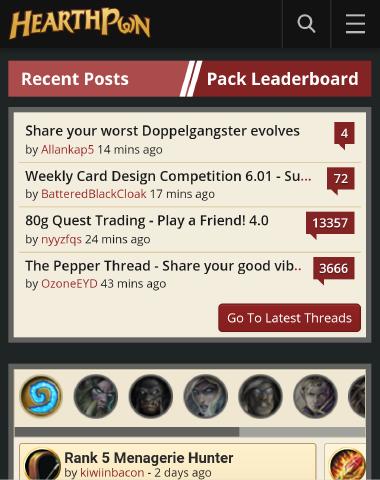
ランク戦でレジェンドとなった「アグロ・ドルイド」のデッキが紹介されていたので、コピーしてみましょう。
デッキを選んだら、PC版の画面になりました。
スマホ対応は、トップページだけなのかもしれませんね。
でも、スマホ画面は拡大できるので問題なさそうです。
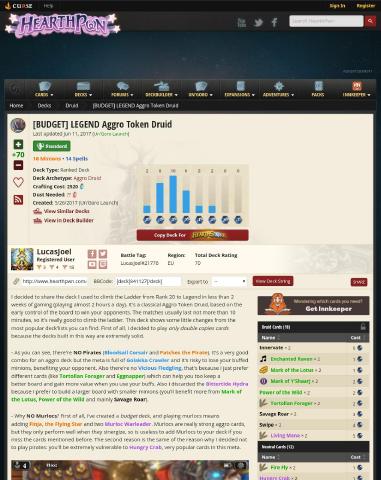
マナカーブのグラフの下に、「デッキコピー」のボタンがあります。
「Copy Deck For HearthStone」ってあるので、すぐに判りますね!
ここをタップすると、デッキコードがクリップボードにコピーされます。
ためしに、新規メールとか開いて本文に「ペースト:貼り付け」すると、デッキコードがコピーされていたのが判ります。
ちなみに、スマホ版もPC版も、一度、メモ帳とかに張り付けると、クリップボードにコピーされたデッキコードを、ハースストーン本体がうまく受け取れないようです。
他のアプリに張り付けたりしたときは、再度、「Copy Deck For HearthStone」をタップしてみましょう。
これは、他のデッキレシピのサイトでも同じです。
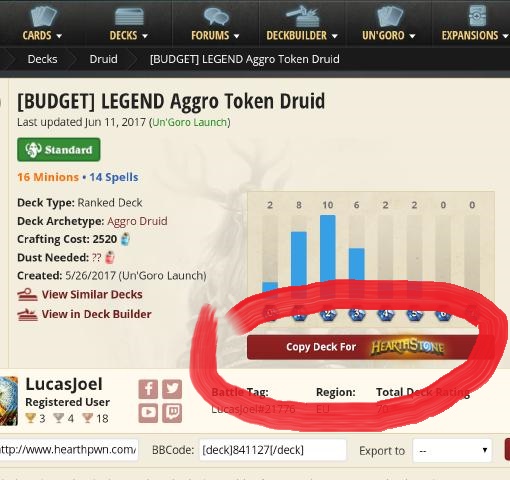
デッキコード使い方・スマホでインポート
では、こんどは、コピーしたデッキコードを、ハースストーンにインポートしてみましょう!
これは、本当にカンタンです!
ハースストーンを表示させたら、「コレクション」に行きます

コレクションに入って少しすると、
「インポートしてデッキを作るか?」
って酒場の親父が聞いてきます!
そう!
デッキコードがコピーされていると、自動で認識して、聞いてくるんですね!

今回は、サイトから直接クリップボードにコピーしましたが、たとえば、いくつかのサイトからデッキコードをメモ帳に記録。
作りたくなったら、メモ帳のデッキコードをコピーして、ハースストーンを立ち上げ、コレクションに入れば、同じことが出来ます!
これは、本当に便利ですよね!
デッキレシピのスクショや、表を見ながら、カードを選んでいたのから比べると、えらい進化です!

コレクションに入って、しばらくしても「デッキを組む」が出ない時は、再度、サイトやメモ帳からデッキコードを取り込んでみましょう!
スマホやタブレットのスペックにもよりますが、クリップボードにコピーされていれば、数秒待てば、「デッキを作るか?」表示が出てきます!
デッキコード使い方・PCでコピー&インポートはカンタン!
PCでも、デッキコードのコピー方法や、デッキへのインポートはスマホと同じです!
今度は、Tempostormからデッキコードをコピーしてみましょう。
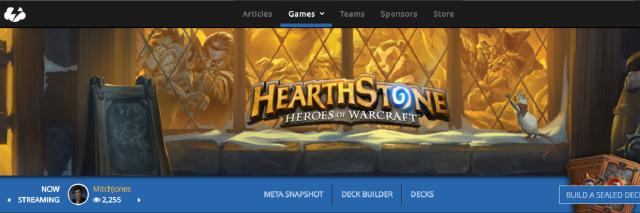
コピーしたいデッキのページに行くと、マナカーブの下に「CopyDeck」ボタンがありますから、クリックします。
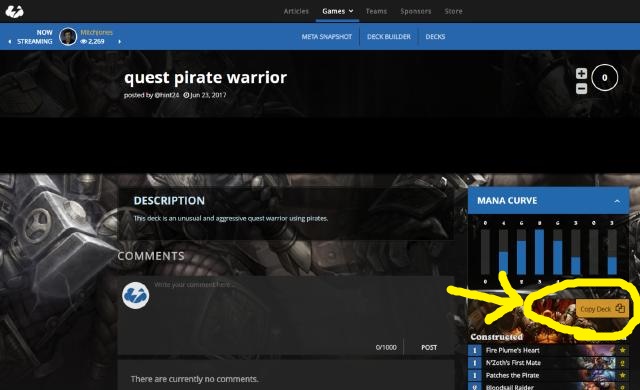
Tempostormでは、デッキコードが画面に表示されます。
表示されたデッキコードを、全部選択してコピーしてもOKですが、右下のボタン「Copy to Clipborad」をクリックすれば一発でOKです♪
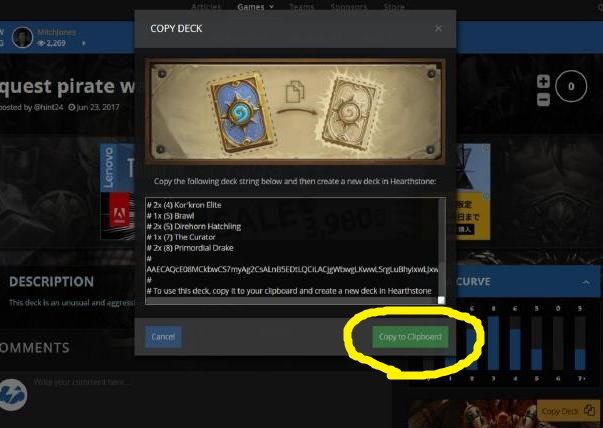
あとはスマホと同じですね!
ハースストーンのコレクションに入ると、「クリップボードにあるデッキと同じものを作るか?」聞いてきますので「はい」を選んで、デッキ作成画面に映ります。
コレクションに入っても、「デッキを作るか?」が出てこない時は、再度、デッキコードをコピーしてみて下さいね。
ちょっと待つと出てきます♪
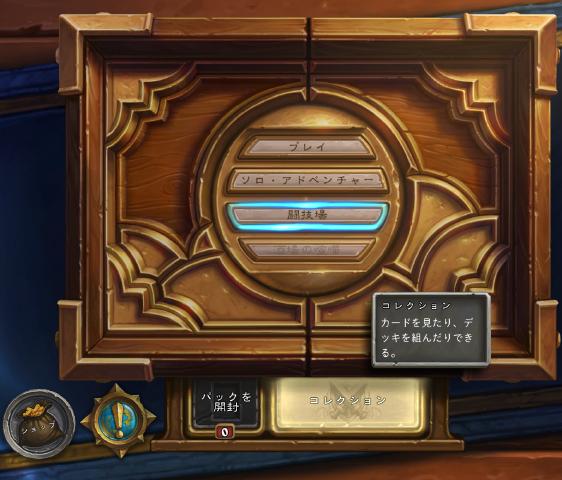

やっぱり日本語サイトがいい!
判りやすいですよ!と言ってもやっぱり英語サイトは抵抗がある・・・
やっぱり日本語サイトでデッキの説明とかも見たい!というあなたには、こちらの日本語サイトがおススメです。
海外の最新のTier1デッキコードから、日本のランク戦上位や大会上位のデッキコードとデッキの説明が掲載されています。

そうそう!
ランク戦上位デッキや大会上位デッキは、ハースストーン日本語公式Twitterでも配信されているんです。
もちろんデッキコードも公開されています。
カードが足りない!?
デッキコードコピーから、自分のデッキにインポート出来ればOKですが、カードが足りない!なんて事は、初心者のうちはありますよね!
そんな時はどうなるんでしょう?
じつは、ここでも超便利な機能があるんです!
デッキを作るか聞かれたら「はい」と行きますよね!

必要なカードが、全部あればそのまま作られますが、カードが無い時はどうなるのか?と言うと、足りないカードは、リストの色が変わって、そこを選ぶと、代わりのカードを表示してくれるんですね!
リストに入っているカードを、自分の好みで入れ替えることもOK!
デッキ作成に慣れてきたら、ランク上位のデッキコードから、オリジナルレシピを作るのが、カンタンにできそうです♪



自動作成もOK
「カードが、何枚も足りないなあ・・・」
って時は、1枚1枚自分で入れ替えるのは面倒ですよね!
そんな時は、「おまかせ」で作ってみるのもありですよ♪
今あるカードから、自動的に、代わりのカードをピックしてデッキを作ってくれます。
知識がないまま、適当に選ぶよりも、全体的にバランスのとれたデッキにしてくれる感じがします。
とんがったデッキを作りたければ「自分」で、面倒な時は「お任せ」でやってみるのも、面白いと思いますよ♪

【まとめ】デッキコード使い方!スマホでコピー&インポートOK!
デッキコードと、デッキコピー&インポートは、初心者にとっては超便利機能ですね!
それに、この機能を使えば、どのカードが足りないか?も一発で判りますから、自分が作成すべきカード、必要な魔素が、一目瞭然です!
初心者にも、とっても楽しいハースストーンが、ますます進化して行きそうですね♪
最新上位デッキのデッキコードはこちらから!

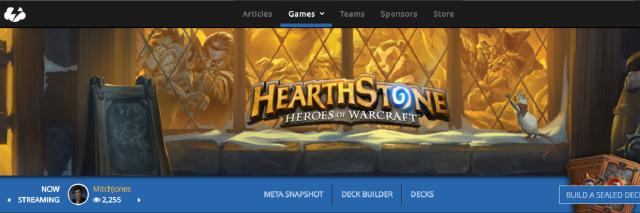
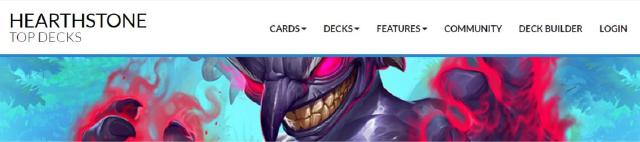

ゴールドを無課金でゲットする裏技
ハースストーンを楽しくプレイするにはレジェンドカードや新パックが欲しい!
レジェンドカードは最初の10パックで必ず出るとはいえ必要なGは1000G!
しかも、その後レジェンドカードが出るのは20パックに1枚!
なんと!2000Gで1枚という確率。
無課金初心者にとっては絶望的な数字ですよね・・・
そこで朗報!
レジェンドカードや新パックを無課金にする裏ワザを紹介です。
ココをタップしてiTunes・GoogleplayギフトコードをMAX5000円分以上ゲット!
ハースストーン新パックも歓迎バンドルも無課金にしよう!




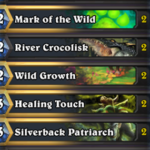


コメントを残す